Сокращение
Существует несколько основных способов сокращенной записи команд в блоке кода, что существенно упрощает управление данными. Далее мы подробно рассмотрим, как использовать подобные сокращенные записи для создания и запроса данных.
| Тип данных | Стандартный код Dynamo | Аналог в блоке кода |
| Цифры |  |
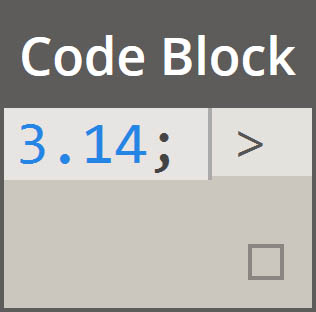 |
| Строки | 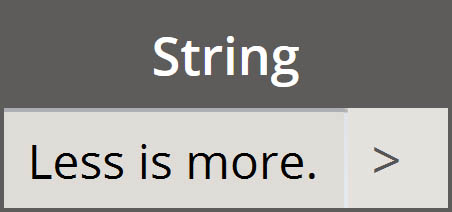 |
 |
| Последовательности | 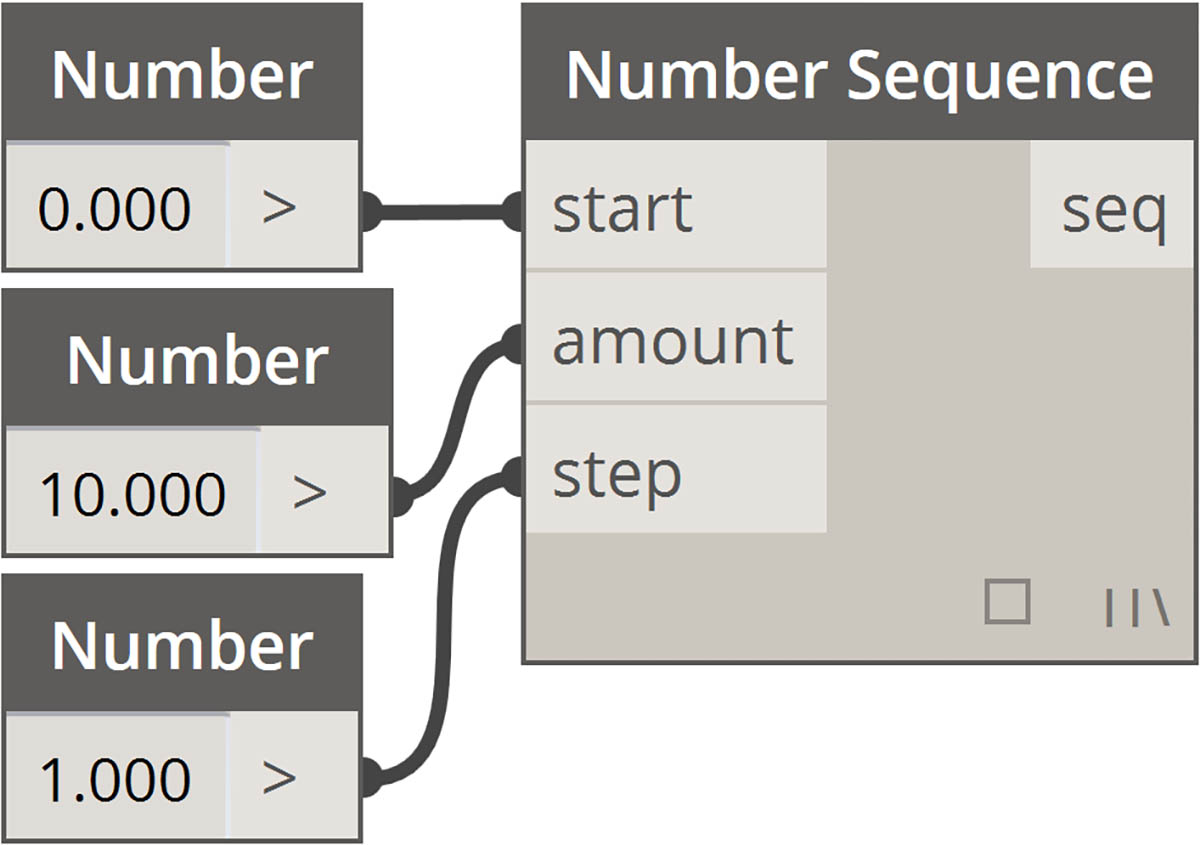 |
 |
| Диапазоны |  |
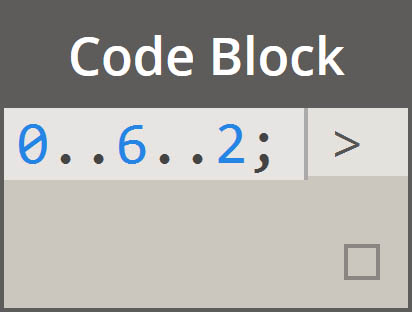 |
| Получение элемента по индексу |  |
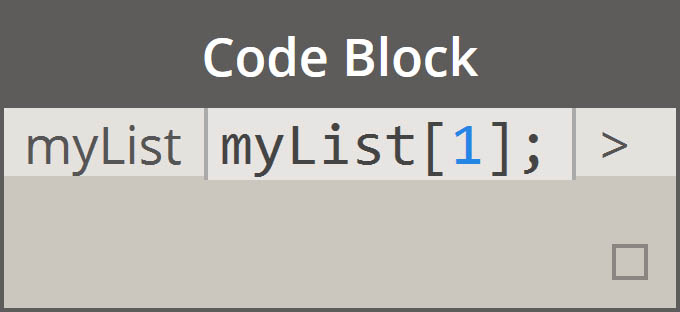 |
| Создание списка | 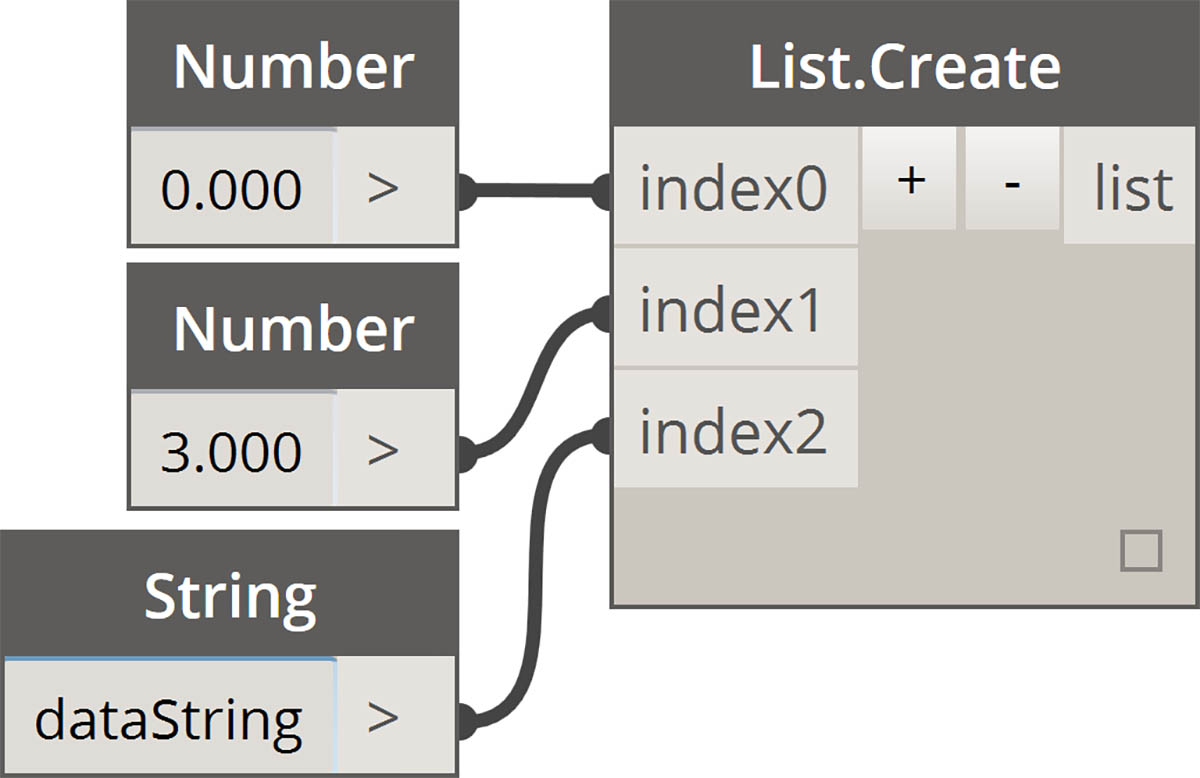 |
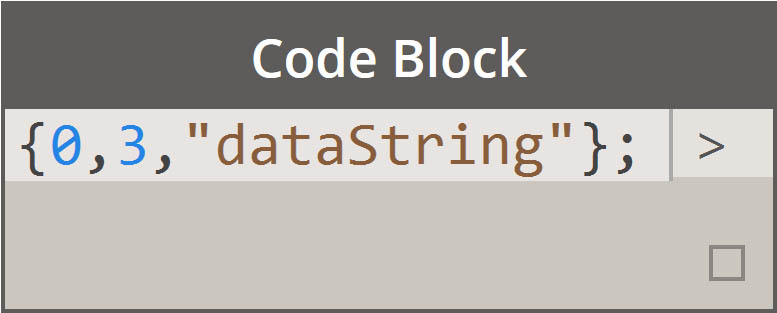 |
| Объединение строк |  |
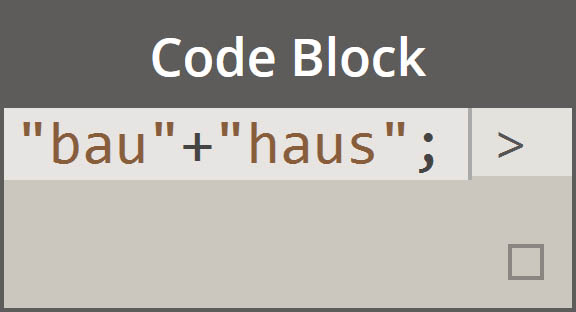 |
| Условные выражения | 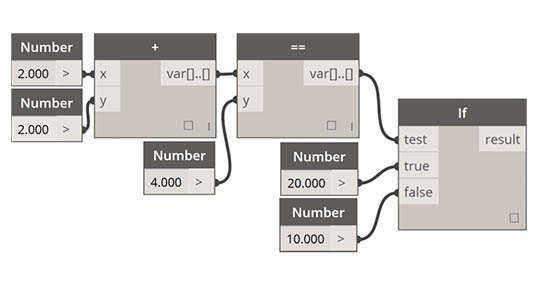 |
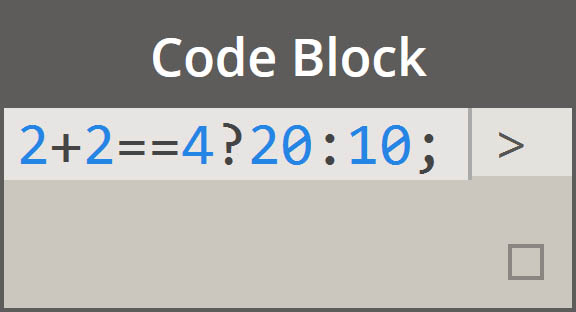 |
Дополнительный синтаксис
| Узлы | Аналог в блоке кода | Примечание |
|---|---|---|
| Любой оператор (+, &&, >=, Not и т. д.) | +, &&, >=, !, и т. д. | Обратите внимание, что Not заменяется на «!», однако узел называется Not для отличия от Factorial. |
| Boolean True | true; | Все в нижнем регистре |
| Boolean False | false; | Все в нижнем регистре |
Диапазоны
Метод определения диапазонов и последовательностей можно заменить обычной сокращенной записью. Приведенное ниже изображение можно рассматривать как руководство по использованию синтаксиса «..» для определения списка числовых данных с помощью блока кода. Освоение этой системы записи позволит более эффективно формировать числовые данные: 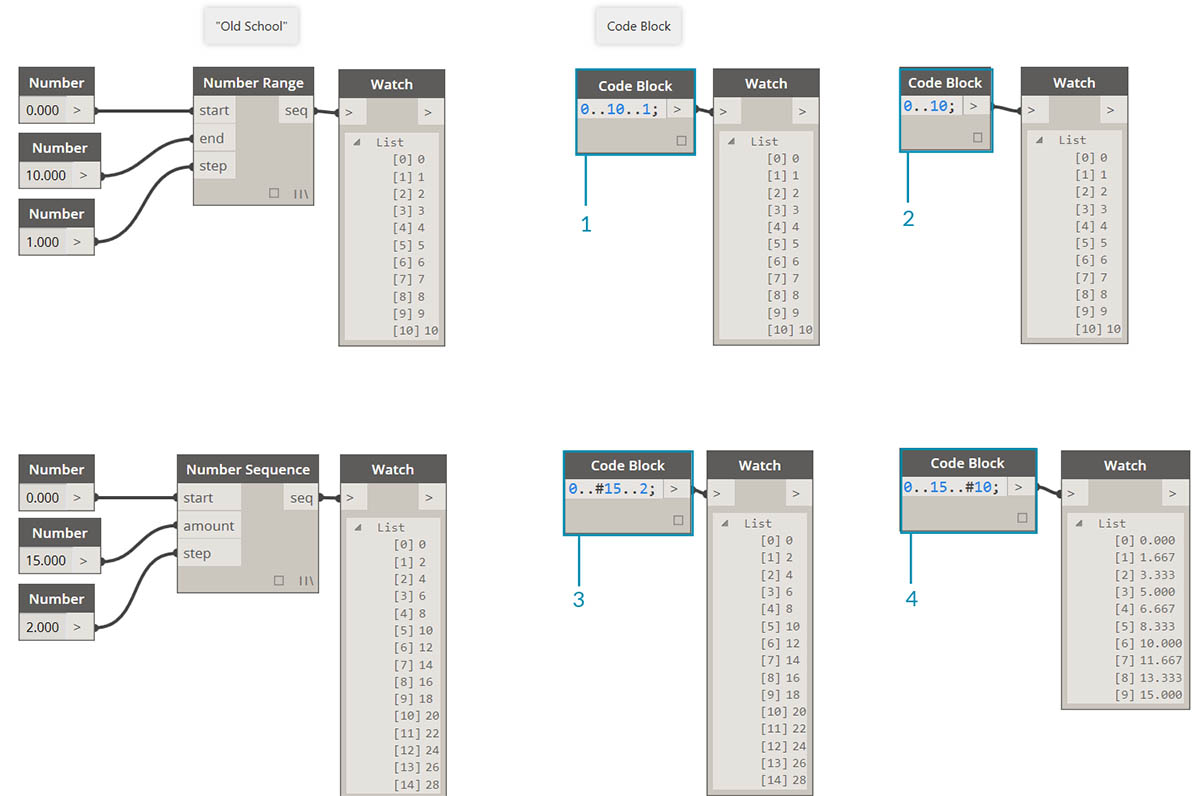
- В этом примере числовой диапазон заменяется элементарной синтаксической конструкцией в блоке кода, определяющей
начало..конец..размер шага;. В числовом выражении получаем:0..10..1;- Обратите внимание на то, что синтаксис
0..10..1;эквивалентен синтаксису0..10;. При сокращенной записи размер шага 1 является значением по умолчанию. Таким образом, значение0..10;соответствует последовательности от 0 до 10 с размером шага 1.- Похожий пример наблюдаем с последовательностью чисел. Единственное исключение — знак #, указывающий на список из 15 значений, а не на список, увеличивающийся до 15. В данном случае задаются значения
начало..кол-во шагов..размер шага:. Окончательный синтаксис последовательности —0..#15..2- Разместим символ # из предыдущего шага в компоненте размер шага синтаксической конструкции. Теперь у нас есть диапазон чисел, идущий от начала к концу, а размер шага равномерно распределяет несколько значений между этими двумя точками:
начало..конец..кол-во шагов.
Дополнительные диапазоны
Создание дополнительных диапазонов упрощает работу со списками списков. В примерах ниже переменная изолируется от обозначений основного диапазона и создается другой диапазон этого списка. 
- При создании вложенных диапазонов сравните запись с символом # и без него. Действует тот же принцип, что и в случае с основными диапазонами, но в усложненном варианте.
- Вложенный диапазон может находиться в любом месте основного диапазона. Обратите внимание на возможность наличия двух вложенных диапазонов.
- Используя различные значения конца диапазона, можно создавать дополнительные диапазоны с различной длиной.

В качестве упражнения сравните две сокращенные записи на изображении выше и попытайтесь проанализировать, как вложенные диапазоны и символ # влияют на конечный результат.
Создание списков и получение элементов из списка
С помощью сокращений можно не только создавать списки, но и делать это динамически. Эти списки могут содержать множество типов элементов и поддерживают запросы (помните, что списки — это объекты в объектах). Наконец, в блоке кода для создания списков используются фигурные скобки, а для запроса элементов из списка — квадратные скобки.

- Быстрое создание списков с помощью строк и запрос содержимого списков с помощью индекса элементов.
- Создание списков с переменными и запрос содержимого с помощью сокращенной записи диапазонов.
Аналогичным образом можно работать с вложенными списками. Учитывайте порядок расположения списков, а для вызова используйте несколько наборов квадратных скобок:

- Определение списка списков.
- Запрос содержимого списка с помощью одного набора квадратных скобок.
- Запрос содержимого списка с помощью двух наборов квадратных скобок.
Упражнение
Скачайте файл примера для этого упражнения (щелкните правой кнопкой мыши и выберите «Сохранить ссылку как...»). Полный список файлов примеров можно найти в приложении. Obsolete-Nodes_Sine-Surface.dyn
В этом упражнении мы применим навыки сокращенной записи для создания оригинальной яйцевидной поверхности, которая будет определяться диапазонами и формулами. При выполнении упражнения обратите внимание на одновременное использование блока кода и существующих узлов Dynamo. Блок кода используется для обработки больших данных, а узлы Dynamo для наглядности.
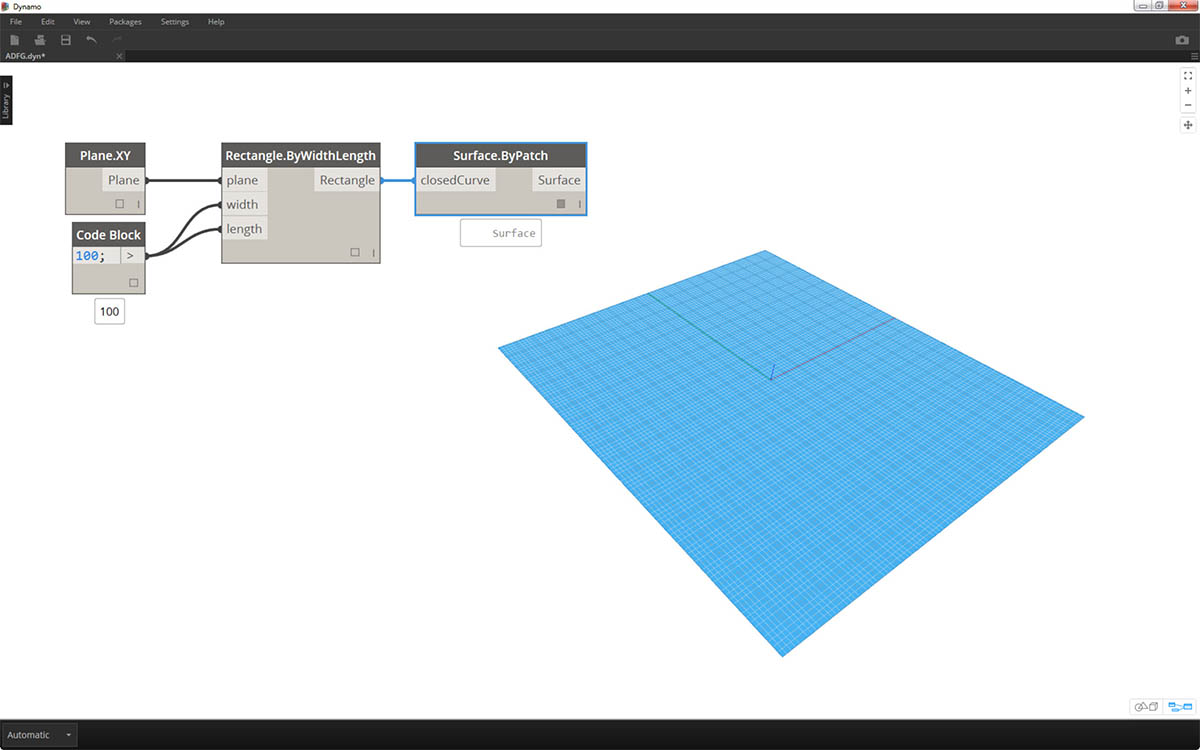
Начните с создания поверхности путем соединения узлов, представленных на изображении выше. Вместо использования узла Number для определения ширины и длины поверхности дважды щелкните в рабочей области в блоке кода введите
100;.

- Создайте диапазон от 0 до 1 с 50 делениями. Для этого введите
0..1..#50в блоке кода.- Соедините диапазон с узлом Surface.PointAtParameter, который извлекает значения u и v в диапазоне от 0 до 1 по всей поверхности. Не забудьте в качестве режима Переплетение выбрать Декартово произведение, щелкнув правой кнопкой мыши узел Surface.PointAtParameter.
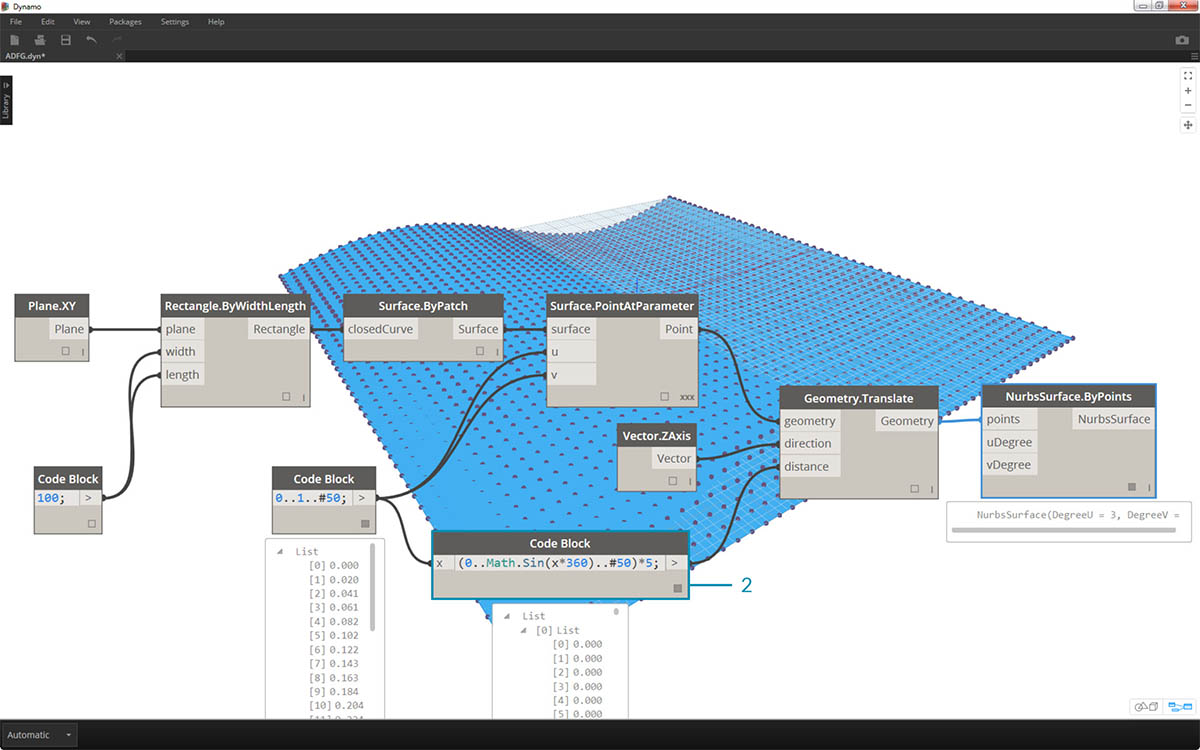
На этом этапе с помощью первой функции переместим сетку точек вверх по оси Z. Эта сетка будет управлять поверхностью на основе базовой функции.
- Добавьте визуальные узлы в рабочую область, как показано на изображении выше.
- Вместо узла Formula воспользуемся блоком кода с строкой
(0..Math.Sin(x*360)...#50)*5;. Для быстроты мы определяем диапазон с помощью формулы внутри него. Эта формула представляет собой функцию синуса. Функция синуса получает входные данные в градусах в Dynamo, поэтому для получения полной синусоиды необходимо умножить значения x (диапазон входных значений от 0 до 1) на 360. Далее необходимо получить количество делений, соответствующее количеству точек управляющей сетки для каждого ряда, поэтому зададим пятьдесят подразделов, введя #50. Наконец, с помощью множителя 5 просто увеличим амплитуду преобразования, чтобы увидеть результат в области предварительного просмотра Dynamo.
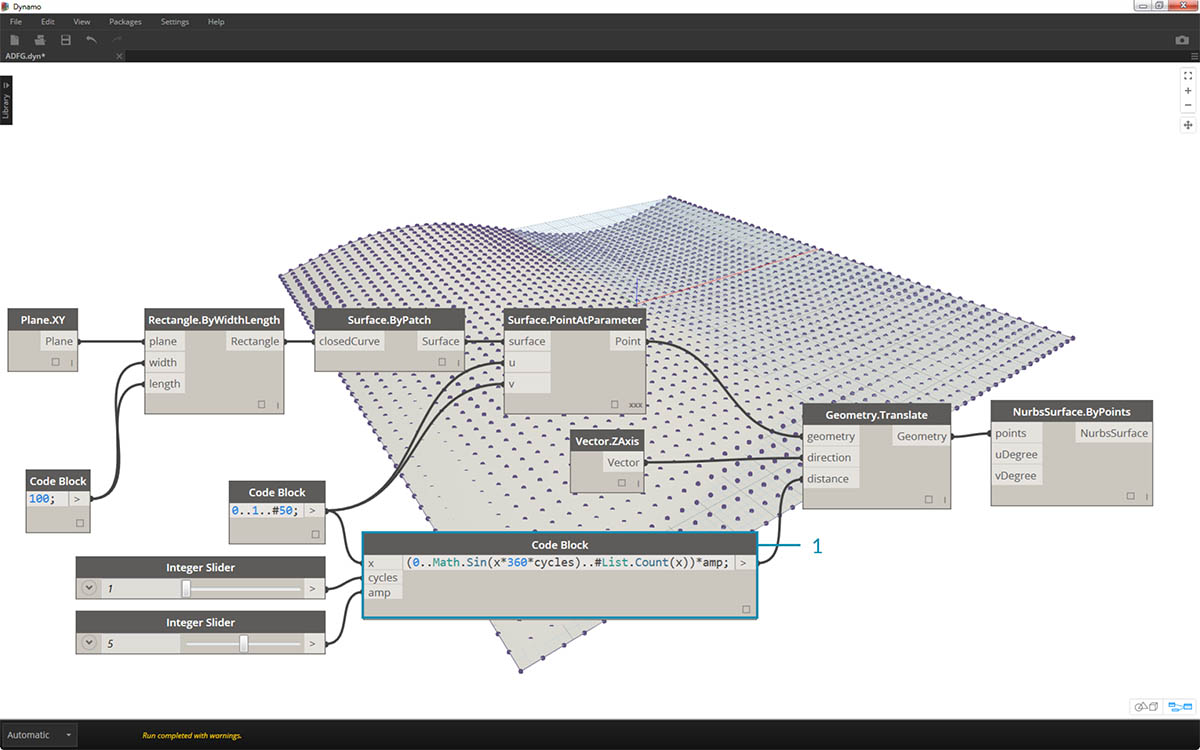
- Хотя предыдущие блоки кода работали нормально, процесс был не полностью параметрическим. Так как необходимо динамически изменять параметры, заменим строку из предыдущего шага на
(0..Math.Sin(x*360*cycles)..#List.Count(x))*amp;. Это позволит задавать значения на основе входных данных.
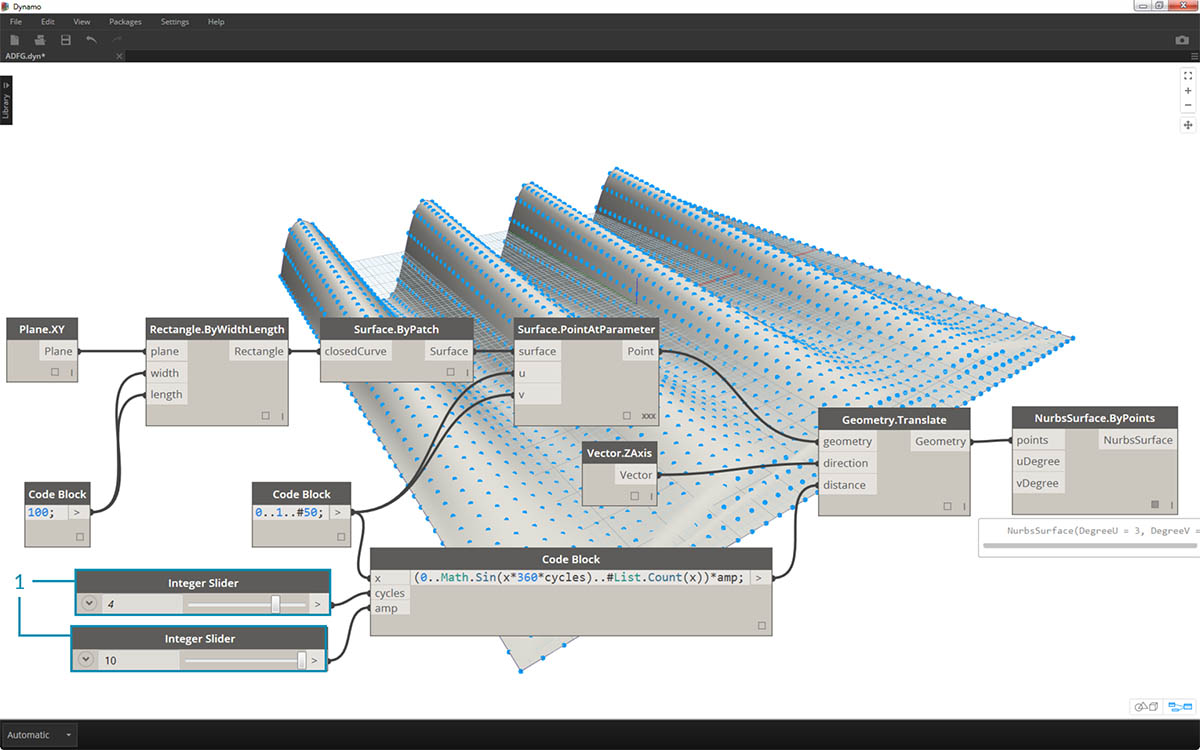
- Изменим положение регуляторов (в диапазоне от 0 до 10) и получим интересный результат.
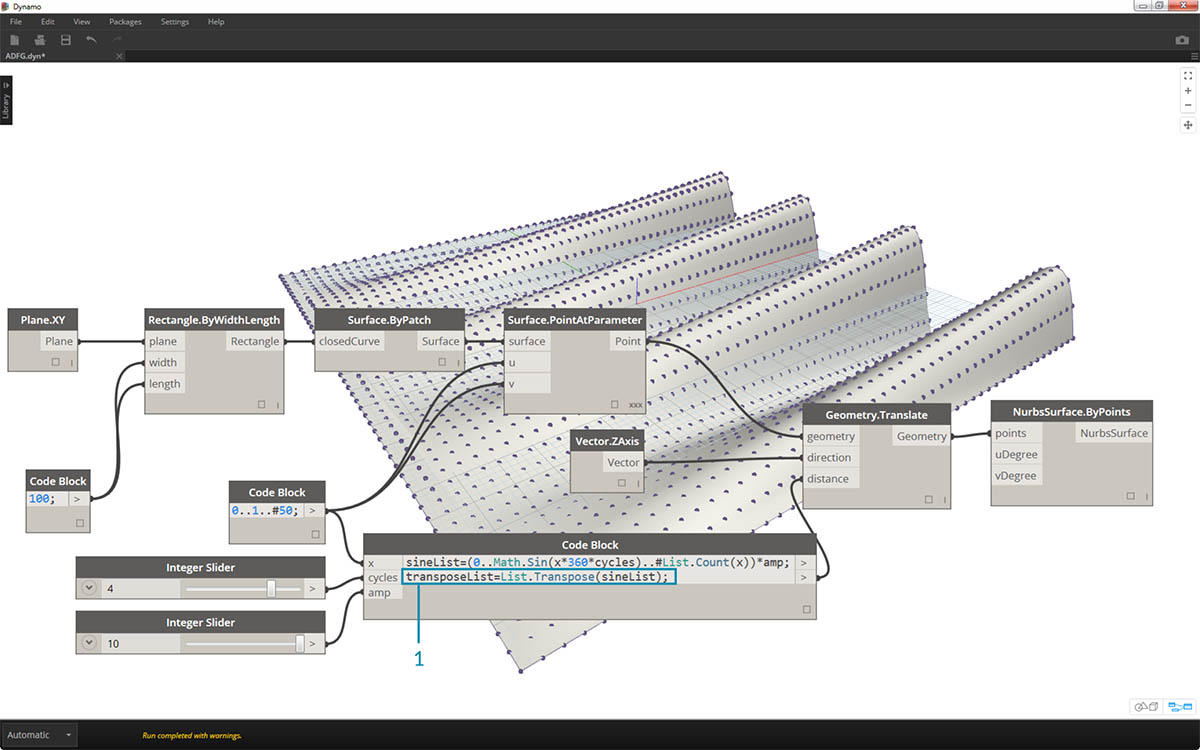
- Транспонируем диапазон чисел, чтобы обратить направление волны:
transposeList = List.Transpose(sineList);.
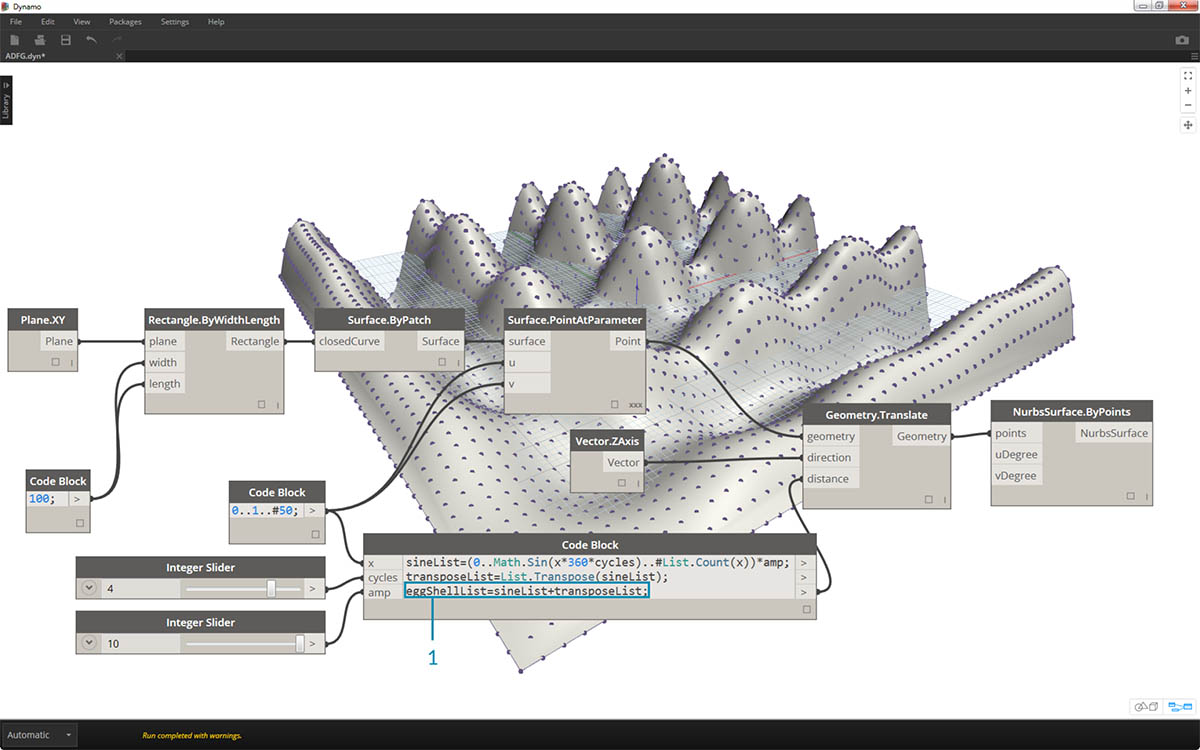
- Добавим элементы sineList и TransitionList, чтобы получить деформированную яйцевидную поверхность:
eggShellList = sineList+transposeList;.

- Снова изменим положение регуляторов, чтобы сбалансировать алгоритм.
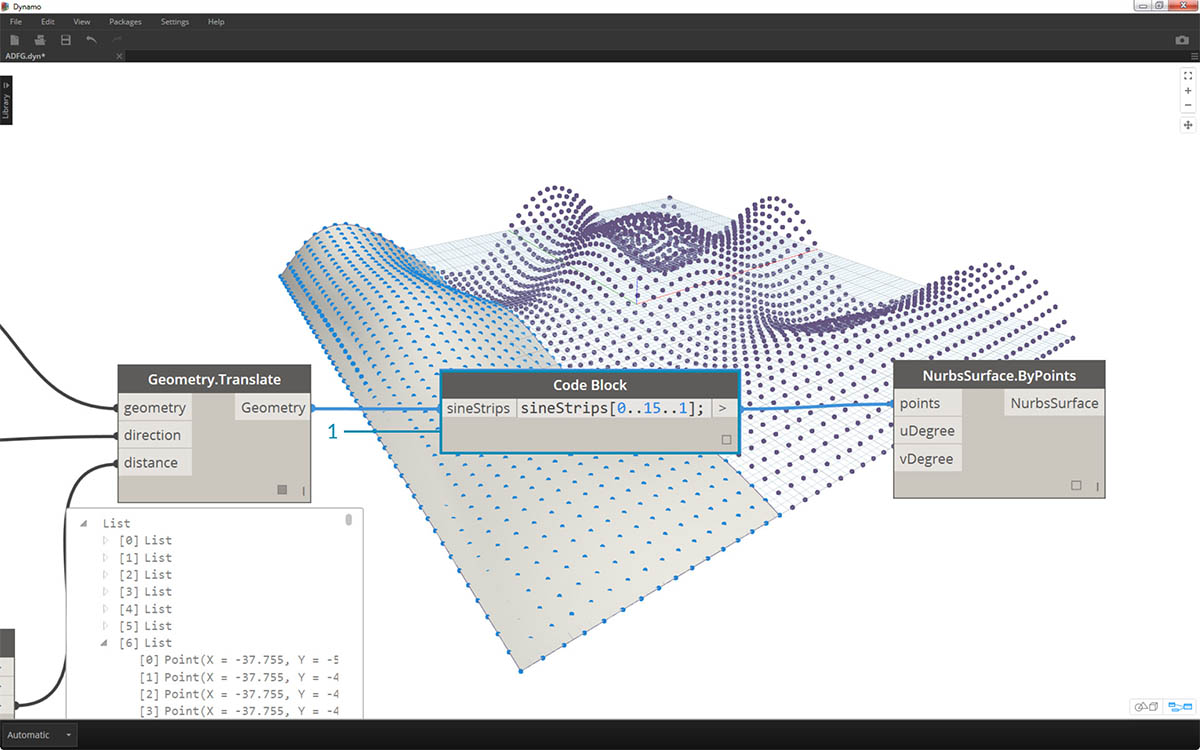
- Осталось запросить отдельные элементы данных с помощью блока кода. Чтобы сформировать поверхность с определенным диапазоном точек, добавим блок кода, который показан на изображении выше, между узлами Geometry.Translate и NurbsSurface.ByPoints. В нем содержится строка текста:
sineStrips[0..15..1];. С помощью нее будут выбраны первые 16 рядов точек (из 50). Если снова сгенерировать поверхность, можно увидеть, что была создана отдельная часть сетки точек.

- Наконец, чтобы сделать этот блок кода более параметрическим, для запроса воспользуемся регулятором с диапазоном от 0 до 1. Для этого введем следующую строку кода:
sineStrips[0..((List.Count(sineStrips)-1)*u)];. Для большей ясности — данная строка кода позволяет представить длину списка в виде множителя с диапазоном от 0 до 1.
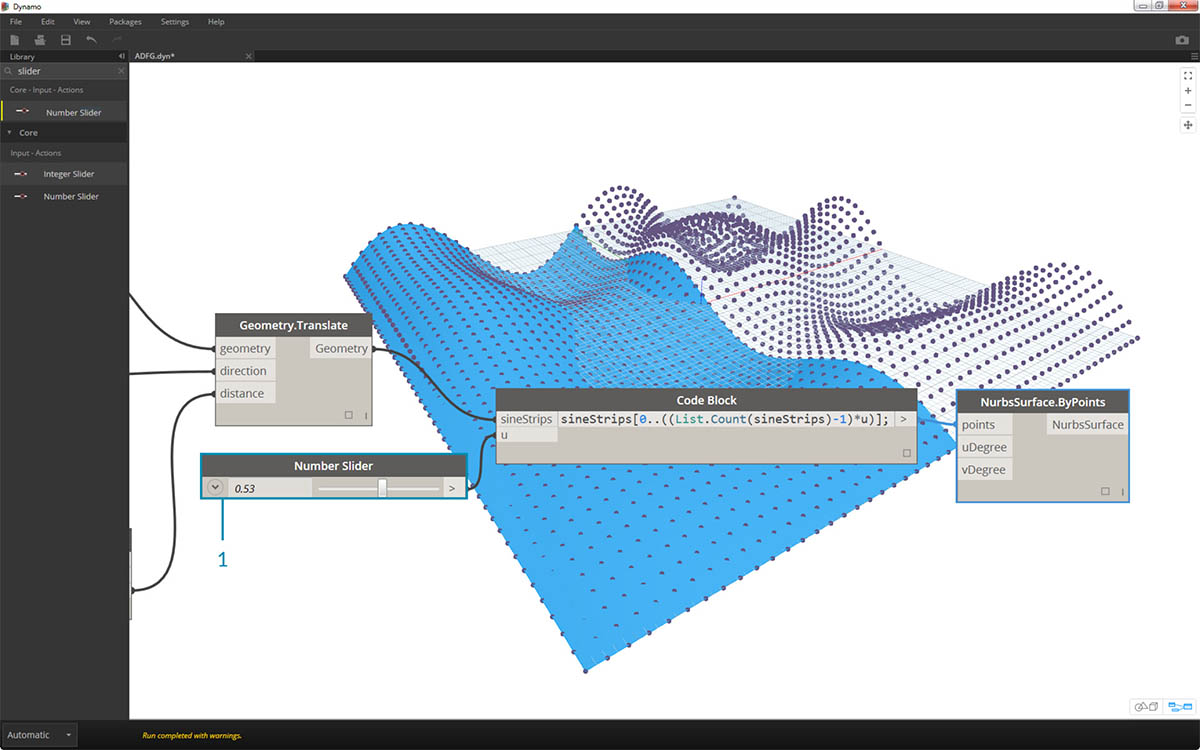
- Значение .53 регулятора позволяет создать поверхность сразу за центром сетки.
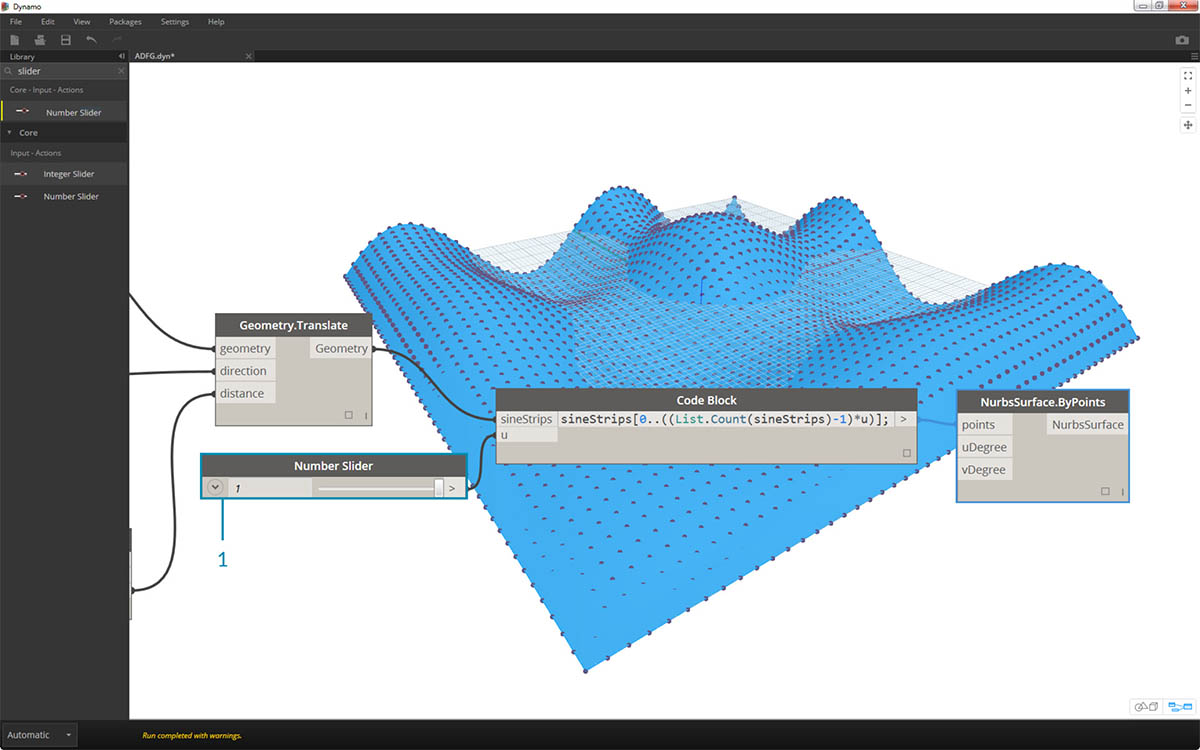
- Как и ожидалось, если с помощью регулятора указать значение1, поверхность будет создана из всей сетки точек.
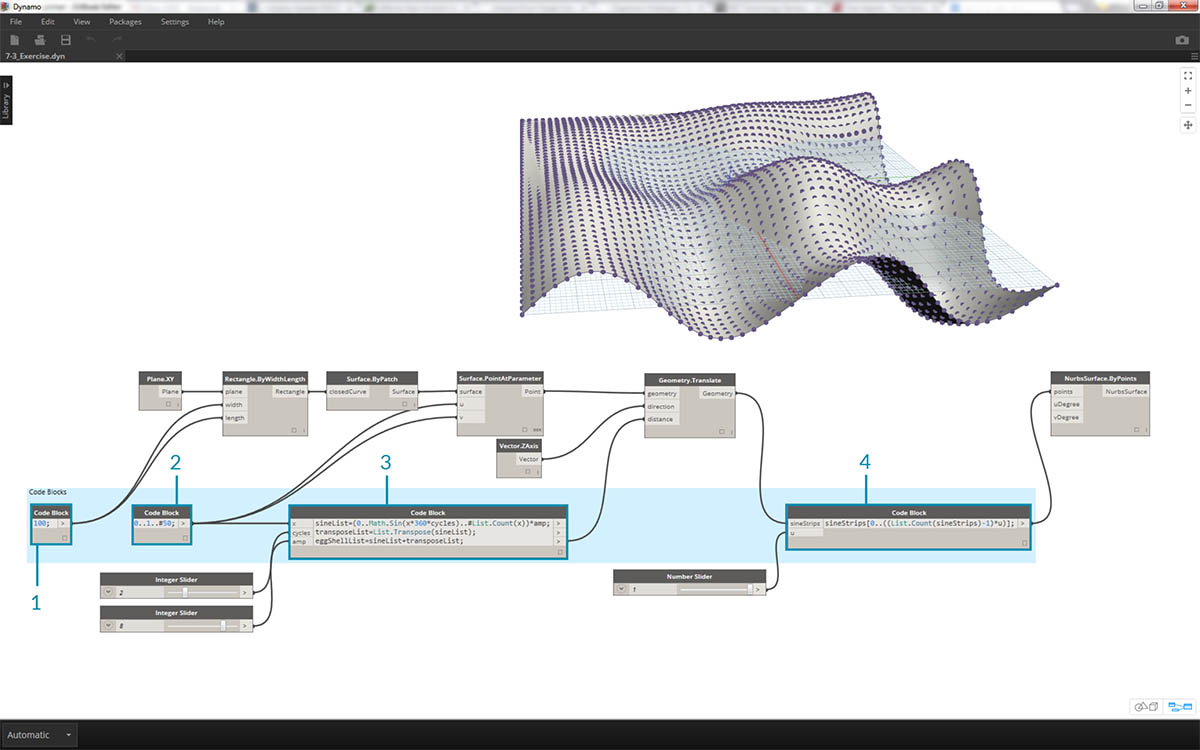
На полученном графике можно выделить блоки кода и увидеть их функции.
- Первый блок кода заменяет узел Number.
- Второй блок кода заменяет узел Number Range.
- Третий блок кода заменяет узел Formula (а также List.Transpose, List.Count и Number Range).
- Четвертый блок кода запрашивает элементы в списке списков, заменяя узел List.GetItemAtIndex.